Chromeは特定のドメインを開かずに停止します警告。他のすべてを開きますが、1つまたは複数のドメインを開くことを拒否します。 Chromeがドメインのオープンに失敗すると、ERR_CONNECTION_REFUSEDエラーが発生します。このエラーでは、問題の内容についてはあまりわかりません。 YouTubeなどのドメインで表示される場合があります。過去に問題なくドメインにアクセスしたことがある場合でも、Chromeはそのドメインを開くことを拒否します。簡単な解決策はVPNを使用することですが、正直なところ、それは解決策ではありません。 ChromeのERR_CONNECTION_REFUSEDエラーを修正するには、少しクリーニングする必要があります。問題を修正する方法は次のとおりです。
ERR_CONNECTION_REFUSEDはランダムに表示されます。ロードを拒否するドメインを特定することはできません。私にとっては、いつもYouTubeでした。

ウェブサイトがダウンしているかどうかを確認する
トラブルシューティングを開始する前に、ウェブサイトが停止していません。確認する最も簡単な方法は、全員または私だけにDownというアプリを使用することです。 Chromeが開かないURLを貼り付けて、起動しているかどうかを確認します。アプリがすべて問題なく報告したら、トラブルシューティングを開始します。
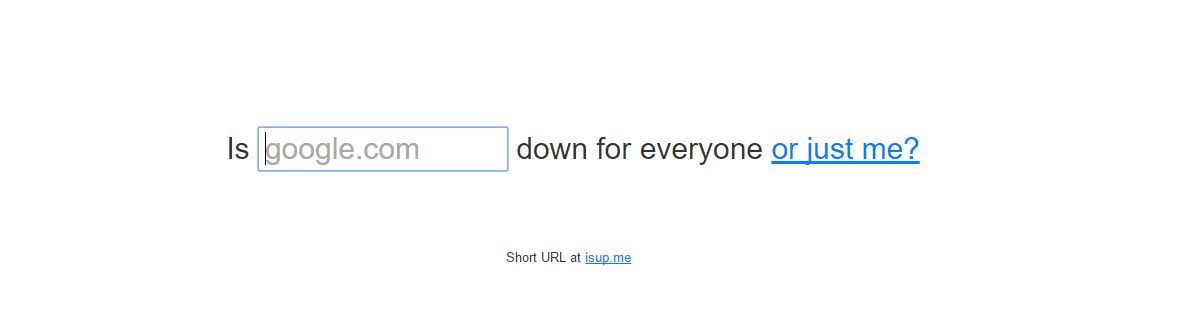
すべての人または私だけのために訪問
WiFiルーターをリセットする
これはこれに対する最も技術的な解決策ではありません問題ですが、成功率は低いです。 WiFiルーターをリセットするには、デバイスの電源ボタンを10秒間押し続けます。それをリリースする。 WiFiがオフになります。さらに10秒待ってから、再びオンにします。 Chromeが今すぐドメインを読み込むかどうかを確認します。これでうまくいかなかった場合は、袖をまくりましょう。
DNSをフラッシュする
管理者でコマンドプロンプトを開きます権利。次のコマンドを実行します。完了するまでに数秒かかり、DNSキャッシュが正常にクリアされたことが通知されます。システムを再起動して、ドメインをもう一度開いてみてください。それでも機能しない場合は、次の解決策を試してください。
ipconfig /flushdns
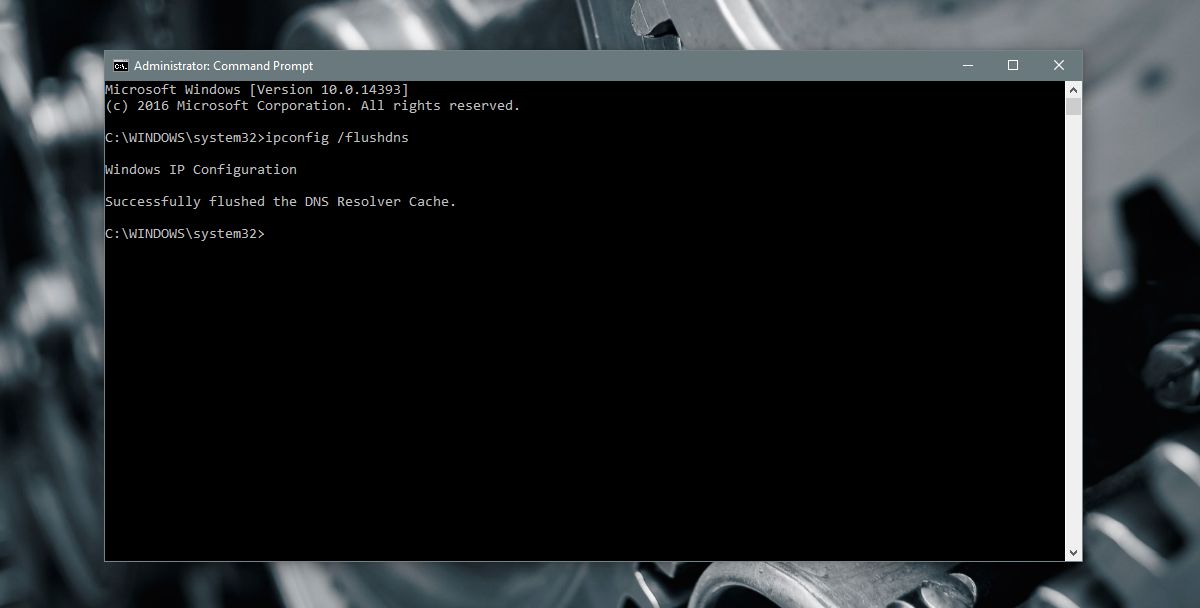
IPとDHCPを更新する
管理者権限でコマンドプロンプトを開くそして、次のコマンドを実行します。 IPとDHCP構成が更新されます。一時的にWiFiネットワークから切断される場合がありますが、心配する必要はありません。コマンドを実行し、Windowsが再びネットワークに接続するのを待ちます。 Chromeがドメインを読み込むかどうかを確認します。
ipconfig /renew
ERR_CONNECTION_REFUSEDエラーの確認
Chromeは多くの理由でこのエラーを表示する場合があります。 この投稿は、過去に問題なく開くことができた特定のドメインを開くことを拒否した場合に特に対処します。新しい拡張機能、新しいVPNまたはプロキシアプリ、またはウイルス対策をインストールした場合は、エラーの原因にもなります。上記の解決策が機能しない場合は、それらを無効にしてみてください。これらのアプリのいずれかを無効にすると問題が解決する場合、問題のアプリが原因です。
このエラーはChromeに表示されますが、そうではありませんブラウザに限定されます。 Chromeでこのエラーが表示されると、ネットワーク上の他のPCで問題のドメインを開けないことがわかります。同様に、1つの例外を除いて、他のブラウザでドメインを開くことはできません。 iOSのSafari。
良いニュースは、エラーを解決した場合PC上のChromeの場合、ネットワーク上のすべてのユーザーに対して解決されます。他のすべてのブラウザでも解決されます。これからわかることは、これはChromeの問題ではないということです。 DNSまたはDHCPの構成に関係しています。













コメント